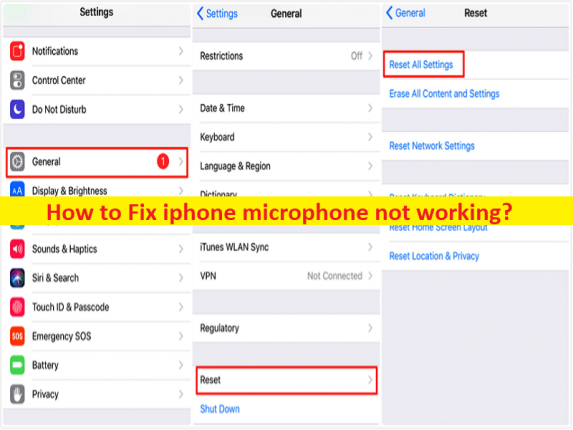
Qual è il problema del “microfono iPhone non funzionante”?
Se stai riscontrando che il microfono dell’iPhone non funziona o il microfono non funziona sul problema dell’iPhone e stai cercando modi per risolverlo, allora sei nel posto giusto per la soluzione. Qui vengono forniti semplici passaggi/metodi per risolvere il problema. Iniziamo la discussione.
problema “microfono iphone non funzionante”:
È un problema comune dell’iPhone considerato un problema del microfono. Questo problema indica che non sei in grado di utilizzare microfono/microfono nel tuo dispositivo IPhone per alcuni motivi. Diversi utenti hanno riferito di aver riscontrato problemi con il microfono che non funzionava su IPhone quando hanno provato a elaborare i comandi vocali di Siri per registrare note vocali di WhatsApp ed eseguire altre attività utilizzando il microfono/microfono dell’iPhone. A volte, questo tipo di problema si verifica a causa di alcuni problemi temporanei nel tuo iPhone.
Puoi semplicemente riavviare il tuo iPhone per risolvere il problema temporaneo e risolvere anche questo problema. Questo problema può verificarsi a causa della polvere nell’hardware del microfono del tuo iPhone, problemi con l’hardware del microfono, impostazioni relative al suono errate, problemi relativi al microfono e altre impostazioni iPhone mal configurate, iPhone OS obsoleto e altri problemi. È possibile risolvere il problema con le nostre istruzioni.
Come riparare il microfono dell’iPhone che non funziona?
Metodo 1: pulisci la polvere dal microfono dell’iPhone
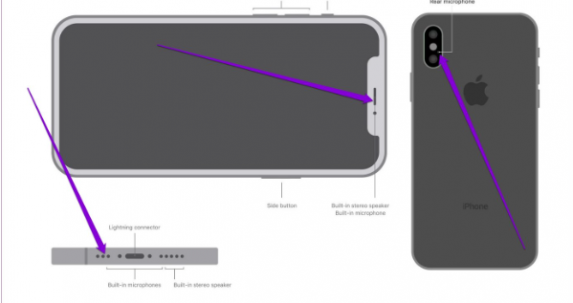
Una possibile ragione alla base del problema potrebbe essere la polvere sul microfono dell’iPhone. Puoi pulire la polvere dal microfono sull’iPhone usando una spazzola a setole morbide o un panno in microfibra imbevuto di alcol isopuropilico per pulire quelle aree e, una volta terminato, controlla se il problema è stato risolto.
Metodo 2: prova il microfono
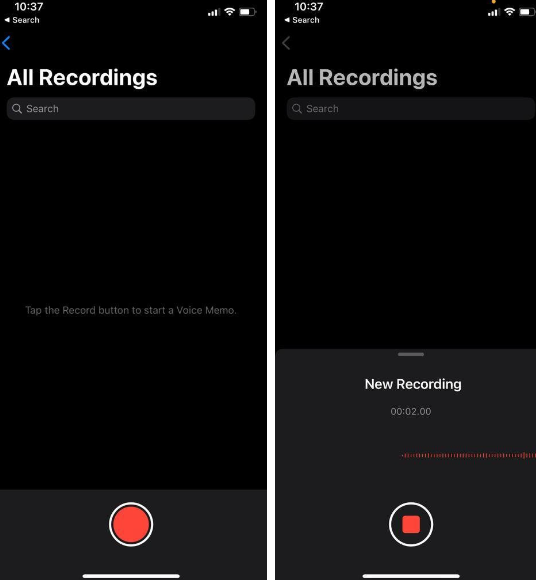
Puoi testare il microfono principale sul tuo iPhone per verificare il problema dell’hardware. Per fare ciò, puoi utilizzare l’app Memo vocale, registrare un piccolo clip e riprodurlo per vedere se il microfono principale funziona correttamente. Per testare il microfono sul retro, usa l’app della fotocamera, registra un paio di video utilizzando la fotocamera posteriore e anteriore del tuo iPhone, quindi riproduci il video e controlla se riesci a sentire la voce chiaramente.
Metodo 3: disattivare il Bluetooth
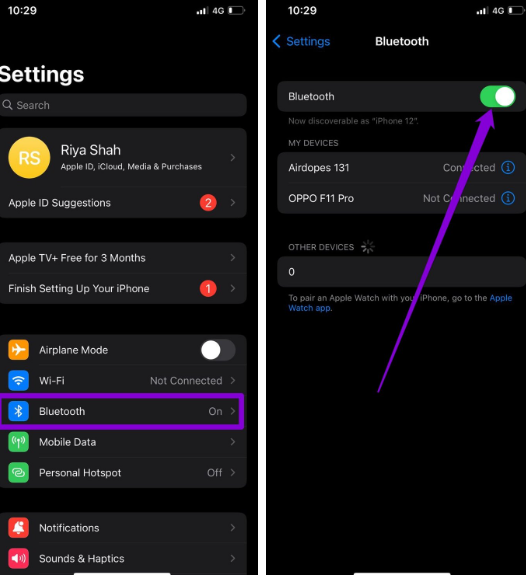
Questo problema può verificarsi probabilmente a causa dell’interferenza del dispositivo Bluetooth. È possibile disattivare il Bluetooth nel dispositivo per risolvere il problema.
Passaggio 1: apri l’app “Impostazioni” nel dispositivo e tocca “Bluetooth”
Passaggio 2: disattiva l’interruttore accanto a “Bluetooth” e quindi controlla se il problema è stato risolto.
Metodo 4: verifica le autorizzazioni dell’app pertinenti
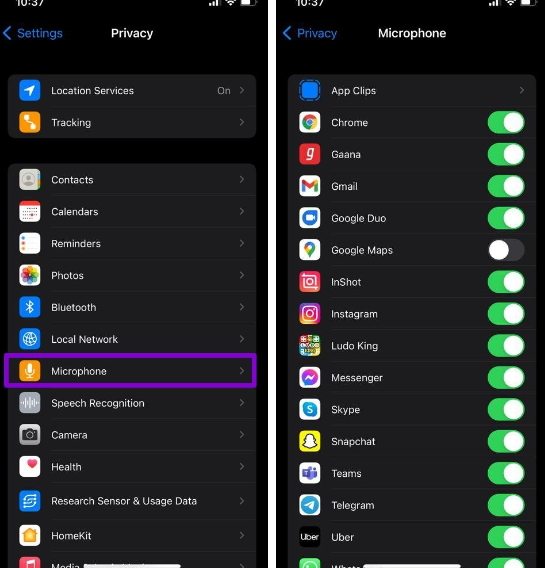
Se questo problema è limitato a un’app particolare o a poche app, devi controllare l’autorizzazione dell’app nelle impostazioni del tuo dispositivo.
Passaggio 1: apri l’app “Impostazioni” sul tuo dispositivo e vai su “Privacy > Microfono”
Passaggio 2: attiva gli interruttori accanto alle app per consentire l’autorizzazione del microfono, quindi controlla se il problema è stato risolto.
Metodo 5: disabilita la cancellazione del rumore
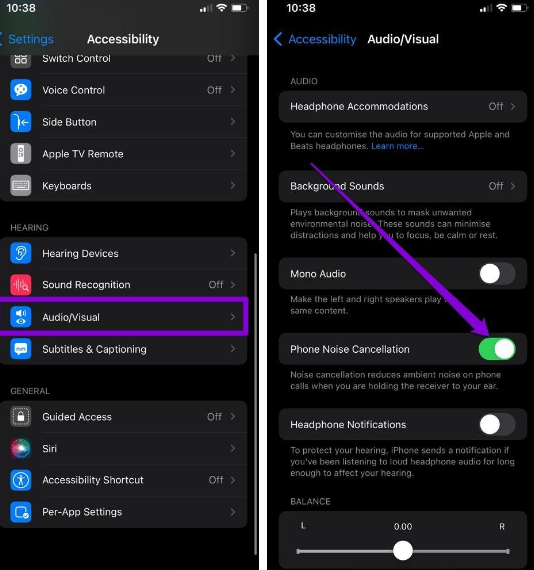
La cancellazione del rumore è una funzione del tuo iPhone che riduce il rumore ambientale, quindi avvicina il ricevitore all’orecchio. Può anche diventare schizzinoso e causare problemi con il microfono. Puoi provare a disabilitare questa funzione per vedere se il problema è stato risolto.
Passaggio 1: apri l’app “Impostazioni” sul tuo dispositivo e vai su “Accessibilità > Udito > Audio/Visivo”
Passaggio 2: disattiva l’interruttore accanto a “Cancellazione del rumore del telefono” e, una volta terminato, controlla se il problema è stato risolto.
Metodo 6: aggiorna iOS
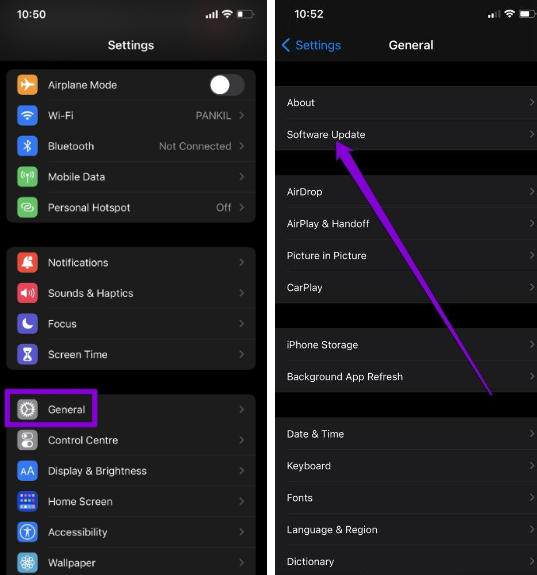
Questo problema può verificarsi anche a causa di iOS obsoleti nel tuo dispositivo iPhone. L’aggiornamento di iOS all’ultima versione può risolvere il problema, quindi puoi provare ad aggiornare il software di sistema iOS nel tuo dispositivo e quindi verificare se il problema è stato risolto.
Metodo 7: ripristina iPhone
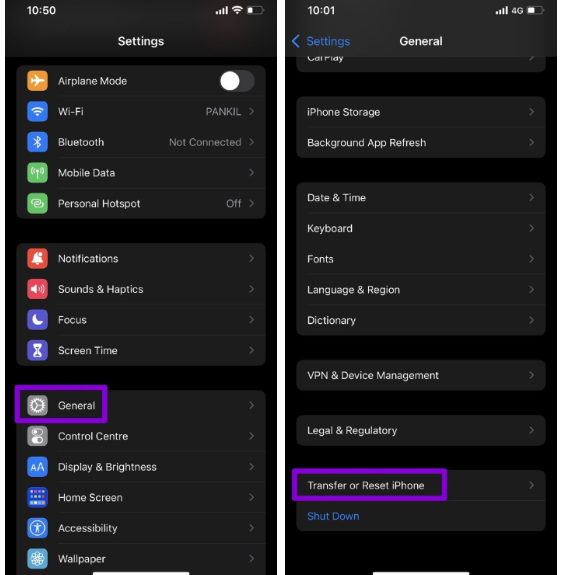
Puoi anche provare a risolvere il problema ripristinando iPhone.
Passaggio 1: apri l’app “Impostazioni” sul tuo dispositivo e vai su “Generale”
Passaggio 2: tocca “Trasferisci/Ripristina iPhone” in basso
Passaggio 3: tocca “Ripristina” e scegli “Ripristina tutte le impostazioni” dal menu e confermalo e, una volta terminato, controlla se il problema è stato risolto.
Conclusione
Spero che questo post ti abbia aiutato su Come risolvere il problema del microfono dell’iPhone che non funziona in modi semplici. Puoi leggere e seguire le nostre istruzioni per farlo. È tutto. Per qualsiasi suggerimento o domanda, scrivi nella casella dei commenti qui sotto.